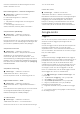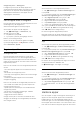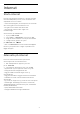User manual
nätverket med statisk IP-adressering kan du även
ställa in Statisk IP för TV:n.
Nätverkskonfiguration – Statisk IP-konfiguration
Inställningar > Trådlöst och nätverk >
Trådbunden eller Wi-
Fi > Nätverkskonfiguration > Statisk IP-
konfiguration.
1 - Välj Statisk IP-konfiguration och konfigurera
anslutningen.
2 - Du kan ange nummer för IP-
adress, Nätmask, Gateway, DNS 1 eller DNS 2.
Slå på med Wi-Fi (WoWLAN)
Inställningar > Trådlöst och nätverk >
Trådbunden eller Wi-Fi > Slå på med Wi-Fi
(WoWLAN).
Du kan slå på den här TV:n från din smarttelefon eller
surfplatta om TV:n är i standbyläge. Inställningen Slå
på med Wi-Fi (WoWLAN) måste vara påslagen.
Slå på med Chromecast
Inställningar > Trådlöst och nätverk >
Trådbunden eller Wi-Fi > Slå på med Chromecast.
Slå på den för att kunna slå på TV:n från en
Chromecast-app eller från en mobilenhet. TV:ns
strömförbrukning i standbyläge blir högre när den är
påslagen. Wi-Fi-inställningen (WoWLAN) ska slås på
först innan du kan ändra inställningen för påslagning
med Chromecast.
Slå på Wi-Fi-anslutning
Inställningar > Trådlöst och nätverk >
Trådbunden eller Wi-Fi > Wi-Fi på/av.
Du kan slå på eller av Wi-Fi-anslutning på din TV.
Digital Media Renderer – DMR
Inställningar > Trådlöst och nätverk >
Trådbunden eller Wi-Fi > Digital Media Renderer –
DMR.
Om mediefilerna inte spelas upp på TV:n kontrollerar
du att Digitial Media Renderer är påslagen. I
fabriksinställningarna är DMR påslagen.
TV-nätverksnamn
Inställningar > Trådlöst och nätverk >
Trådbunden eller Wi-Fi > TV-nätverksnamn.
Om du har mer än en TV i ditt hemnätverk kan du ge
TV:n ett unikt namn.
Cookie-filer, rensa
Inställningar > Trådlöst och nätverk >
Trådbunden eller Wi-Fi > Rensa internetminne.
Med Rensa internetminne kan du rensa registreringen
på Philips server och inställningar för åldersgräns,
inloggningar till videobutiksappen, alla favoriter i
Philips TV-samling, internetbokmärken och historik.
Interaktiva MHEG-program kan dessutom spara
"cookie-filer" på din TV. De här filerna tas också bort.
8.2
Google-konto
Logga in
Om du vill kunna njuta av alla funktioner i din Philips
Android TV kan du logga in på Google med ditt
Google-konto.
Genom att logga in kan du spela dina favoritspel från
telefonen, surfplattan eller TV:n. Du får också
anpassade video- och musikrekommendationer på
din TV-startskärm, samt åtkomst till YouTube, Google
Play och andra appar.
Logga in
Använd ditt befintliga Google-konto för att logga in
på Google på din TV. Ett Google-konto består av en e-
postadress och ett lösenord. Om du inte har något
Google-konto än, kan du använda din dator eller
surfplatta för att skapa ett (accounts.google.com). För
att kunna spela spel med Google Play måste du ha
en Google+-profil. Om du inte loggade in vid den
första TV-installationen, kan du alltid logga in senare.
Så här loggar du in efter TV-installationen …
1 - Välj Inställningar > Android-inställningar och
tryck på OK.
2 - Välj Konto och inloggning och tryck på OK.
3 - Välj Logga in och tryck på OK.
4 - Välj Använd fjärrkontrollen och tryck på OK.
5 - Ange e-postadressen och tryck på OK på
knappsaten på tangentbordet.
6 - Ange ditt lösenord och tryck på OK för att logga
in.
7 - Tryck på (vänster) flera gånger om det behövs,
för att stänga menyn.
33